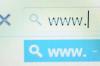Lengvai konvertuokite dokumentus į PDF
PrimoPDF yra konvertavimo programinė įranga, kuri konvertuos bet kokį dokumento tipą į PDF failo formatą. PDF (Portable Document Format) yra standartinis failo formatas, leidžiantis gavėjams peržiūrėti PDF dokumentus, jei jų kompiuteryje įdiegta PDF peržiūros programa. Naudodami PrimoPDF, vartotojai gali naudoti spausdinimo parinktį, norėdami išsaugoti dokumentus PDF formatu.
1 žingsnis
Apsilankykite primopdf.com, atsisiųskite ir įdiekite PrimoPDF programinę įrangą. „PrimoPDF“ galima nemokamai įdiegti ir naudoti. Įdiegus „PrimoPDF“ tampa kitu spausdintuvu jūsų galimų spausdintuvų sąraše.
Dienos vaizdo įrašas
2 žingsnis
Atidarykite dokumentą, kurį norite konvertuoti į PDF. Kadangi PrimoPDF yra įdiegtas kaip spausdintuvas, bet koks failas, kurį galite spausdinti, gali būti konvertuojamas naudojant PrimoPDF.
3 veiksmas
Programinėje įrangoje spustelėkite mygtuką „Spausdinti“. Daugumoje programų mygtukas "Spausdinti" yra piktograma įrankių juostoje arba galite rasti mygtuką "Spausdinti" meniu "Failas". Paspaudus „CTRL“ ir „P“ bet kurioje „Windows“ programoje, pasirodys dialogo langas „Spausdinti“.
4 veiksmas
Spausdintuvų sąraše pasirinkite „PrimoPDF“ ir spustelėkite „Spausdinti“. Tai gali užtrukti, bet bus parodytas PrimoPDF konvertavimo ekranas. Pirmą kartą pasirinkus „PrimoPDF“ spausdintuvą, pasirodys langas, informuojantis, kad jis gali pakeisti failo pavadinimą. Jei nenorite daugiau matyti šio lango, atžymėkite laukelį „Visada rodyti šį pranešimą“ ir spustelėkite mygtuką „Gerai“. Kitu atveju spustelėkite mygtuką „Gerai“, kad pereitumėte į PrimoPDF konvertavimo ekraną.
5 veiksmas
Pasirinkite norimo failo glaudinimo piktogramą. Šios parinktys suglaudina failą skirtingai. Parinktis „Ekranas“ sukuria mažiausią failo dydį, taigi ir prastesnę kokybę. Parinktis „El. knyga“ sukuria vidutinio dydžio failą. Parinktis „Press“ sukuria labai didelį failo dydį ir geriausia naudoti tik siunčiant dokumentus į profesionalų spausdintuvą. Parinktis „Custom“ leidžia pasirinkti skiriamosios gebos dydį, PDF versiją ir spalvų parinktis.
6 veiksmas
Srityje „Sauga“ spustelėkite mygtuką „Keisti“, kad padidintumėte PDF apsaugą. Saugos parinktys leidžia vartotojams pridėti slaptažodį, kad būtų galima atidaryti dokumentą, arba pridėti slaptažodį, kad galėtų pakeisti dokumentą. Jei norite nustatyti slaptažodį visiems dokumentams, sukurtiems naudojant PrimoPDF, pažymėkite žymės langelį „Visada naudoti šiuos nustatymus“.
7 veiksmas
Spustelėkite mygtuką „...“ srityje „Išsaugoti kaip“, kad pasirinktumėte vietą kompiuteryje, kurioje norite išsaugoti PDF failą.
8 veiksmas
Spustelėkite išskleidžiamąją rodyklę „Post apdorojimas“, kad pasirinktumėte parinktį, kurią norite atlikti sukūrus PDF dokumentą. Parinktys yra „Atidaryti PDF“, „Siųsti PDF el. paštu“ arba „Nieko nedaryti“. Parinktis „Atidaryti PDF“ konvertuos dokumentą ir atidarys PDF peržiūros priemonėje. Parinktis „Siųsti PDF el. paštu“ konvertuos dokumentą ir atidarys jūsų el. pašto programą su PDF failu kaip priedu. Parinktis „Nieko nedaryti“ konvertuos failą ir uždarys „PrimoPDF“ langą.
9 veiksmas
Atlikę aukščiau nurodytus pasirinkimus, spustelėkite mygtuką „Spausdinti“. Tai konvertuos dokumentą į PDF failo formatą ir tęsite parinktį, kurią pasirinkote išskleidžiamajame meniu „Post apdorojimas“.
Patarimas
Pirmą kartą naudojant PrimoPDF, srityje „Post apdorojimas“ patartina pasirinkti parinktį „Atidaryti PDF“. Ši parinktis atvers failą PDF peržiūros priemonėje ir galėsite patvirtinti, kad viskas buvo konvertuota. Ši parinktis suteikia galvoje pirmą kartą mokantis naudotis PrimoPDF.
Pasirinkdami glaudinimo parinktis „PrimoPDF“, „Spausdinti“ arba „El. knyga“ sukuria optimalų dydį el. paštui. Kokybė gera nekuriant per didelio failo el. paštui.